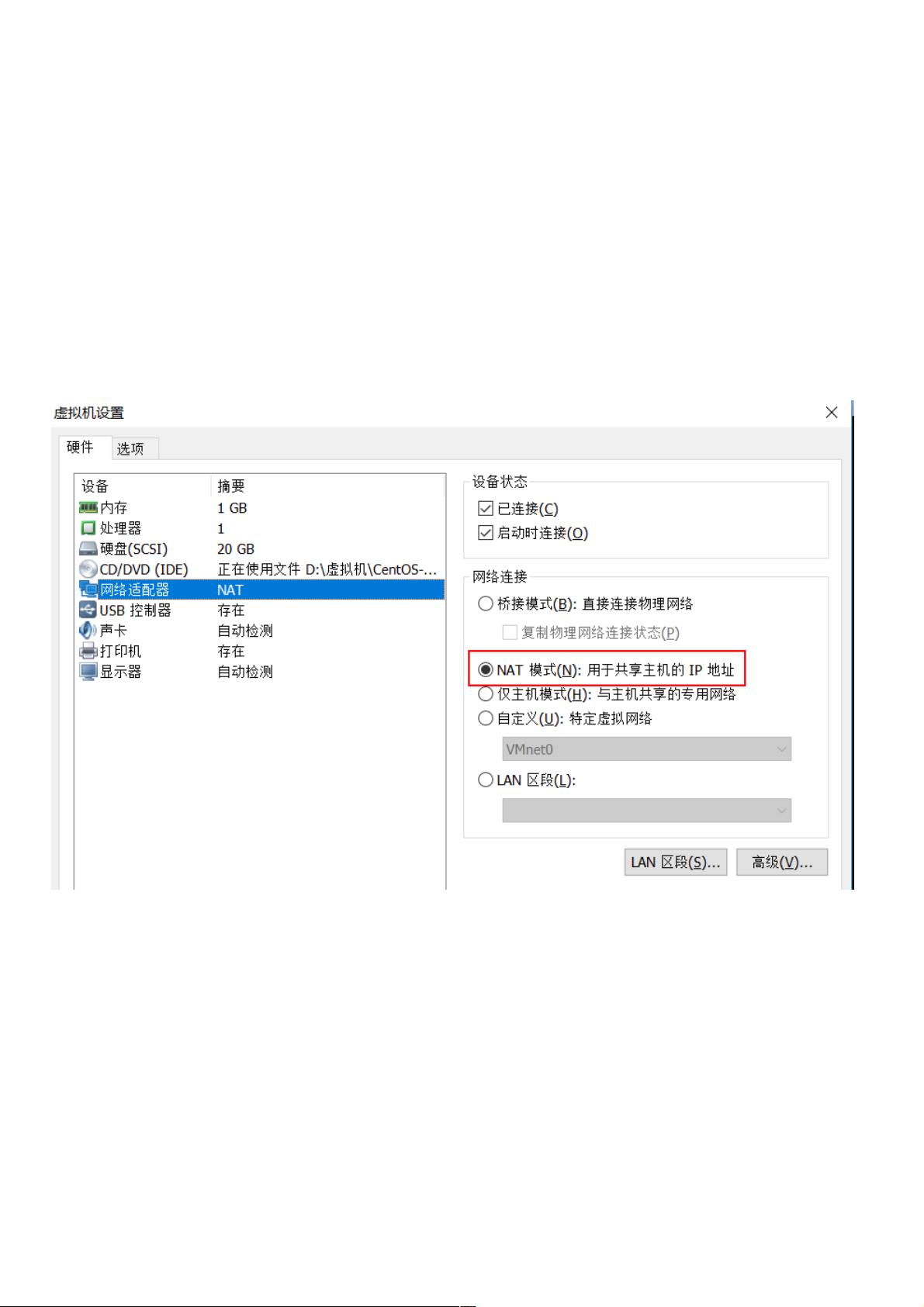VMware克隆Linux:NAT模式下配置多台虚拟机IP教程
52 浏览量
更新于2024-08-29
收藏 209KB PDF 举报
"VMware 克隆多台Linux机器并配置IP的方法主要涉及虚拟网络的设置,包括桥接模式、NAT模式和仅主机模式。本文档重点讲述了使用NAT模式克隆和配置多台Linux虚拟机的步骤,以及如何为这些虚拟机分配IP地址。"
在VMware中克隆多台Linux机器并配置IP的过程主要包括以下几个关键知识点:
1. **虚拟网络模式**:
- **Bridged(桥接模式)**:虚拟机与物理主机直接在同一个网络层面上,它们共享同一网络,虚拟机IP需与主机在同一网段,并配置相同的网关和DNS。
- **NAT(网络地址转换模式)**:虚拟机通过NAT设备连接外部网络,虚拟机的IP由DHCP服务器自动分配,对外表现为同一IP,但内部可以通过私有IP互访。
- **Host-Only(仅主机模式)**:虚拟机只与主机通信,不与外部网络连接,通过VMwareNetworkAdapterVMnet1进行通信。
2. **选择NAT模式**:
在克隆多台Linux虚拟机时,选择NAT模式可以方便地管理和配置IP地址,因为NAT模式下虚拟机的IP由DHCP自动分配,便于快速部署。
3. **配置虚拟网络**:
使用`VMware->Edit->VirtualNetworkEditor`可以查看和编辑虚拟网络设置。例如,VMnet8(NAT模式)的子网IP为192.168.146.0,子网掩码为255.255.255.0,网关为192.168.146.2。
4. **分配IP地址**:
在NAT模式下,可以为每台克隆的虚拟机分配一个唯一的IP地址,例如:
- 主机master: 192.168.146.200
- 虚拟机slave1: 192.168.146.201
- 虚拟机slave2: 192.168.146.202
保持子网掩码不变,网关同样为192.168.146.2。主机名应不同以区分各个虚拟机。
5. **开启虚拟机服务**:
在Windows操作系统中,通过“管理”->“服务和应用程序”->“服务”,确保相关服务如VMware Network Adapter服务是启动状态,以便虚拟机能够正常通信。
6. **配置Linux网络**:
登录Linux虚拟机,使用root权限进行网络配置。这通常涉及修改`/etc/sysconfig/network-scripts/ifcfg-eth0`(或其他接口名称)文件,设置`IPADDR`、`NETMASK`、`GATEWAY`等参数。对于NAT模式,可能还需要配置`ONBOOT=yes`以使网络在启动时自动连接。
7. **网络验证**:
配置完成后,使用`ifup eth0`命令启动网络服务,然后用`ping`命令测试网络连通性,例如`ping 192.168.146.2`检查与网关的连接,或`ping www.baidu.com`测试互联网访问。
通过以上步骤,就可以在VMware环境中克隆多台Linux虚拟机并为它们配置独立且有效的IP地址了,确保了每个虚拟机的网络可达性和可区分性。这种配置方法在测试环境或集群部署时非常实用。
589 浏览量
342 浏览量
2024-11-04 上传
2024-11-04 上传
298 浏览量
183 浏览量
2024-12-26 上传
2024-12-28 上传
weixin_38694343
- 粉丝: 3
- 资源: 915
最新资源
- 《精通javascript+jQuery》英文版
- IPv6 Advanced Protocols Implementation
- 线性代数必须熟记的结论
- Java Annotation
- A novel MC-2D-CDMA communication systems and its detection methods
- 一种基于OpenGL的渐开线齿轮三维几何模型构建方法
- java jsp 标签库 JSTL_core.pdf
- java分布式应用开发技术概述
- 星型数据库设计说明文档
- flash经典20问及解答
- 注册表的作用和意义.doc
- 最全的PROTEUS 教程.pdf
- 最全的PROTEUS 教程.pdf
- 网络课程ENBM题库
- 使用Qt和OpenGL创建跨平台可视化UI
- Qt 嵌入式图形开发(实战篇)